如何取消华为手机桌面上的小圆圈 华为手机屏幕上的圆圈怎么消除
更新时间:2024-05-09 10:53:30作者:xiaoliu
在华为手机使用过程中,有时候会出现屏幕上的小圆圈,这些小圆圈可能是一些特定功能或者通知的提示,但是对于一些用户来说,这些小圆圈可能会显得有些烦扰,想要将其取消。如何取消华为手机屏幕上的圆圈呢?在接下来的内容中,我们将为大家介绍几种简单易行的方法来消除华为手机屏幕上的小圆圈。
具体步骤:
1.在手机设置界面最底部打开系统和更新。
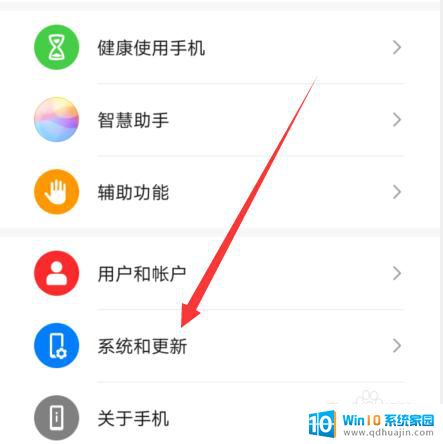
2.然后选择导航方式,进入这个选项。
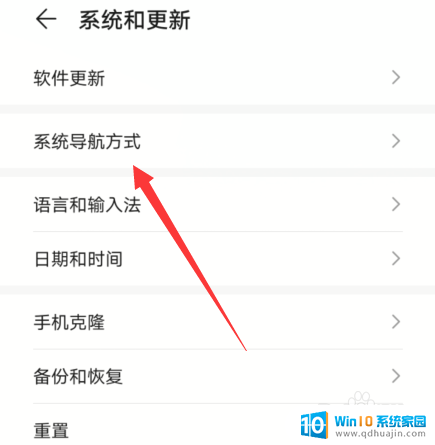
3.在导航方式设置界面选择下方的悬浮导航。
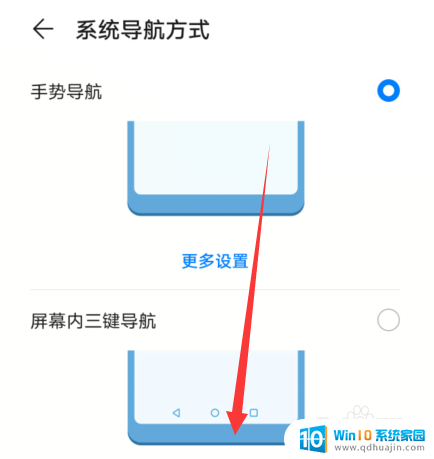
4.点击进入悬浮导航设置界面。
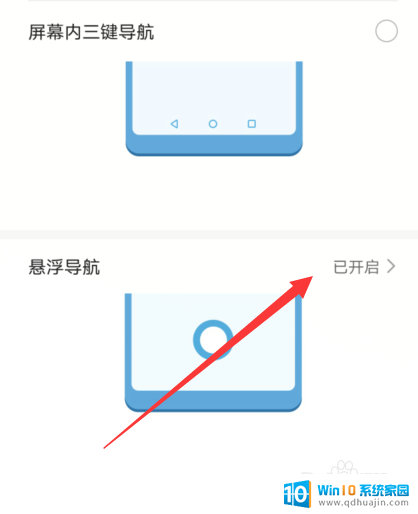
5.点击悬浮导航,这样界面就不会显示这个小圆圈。
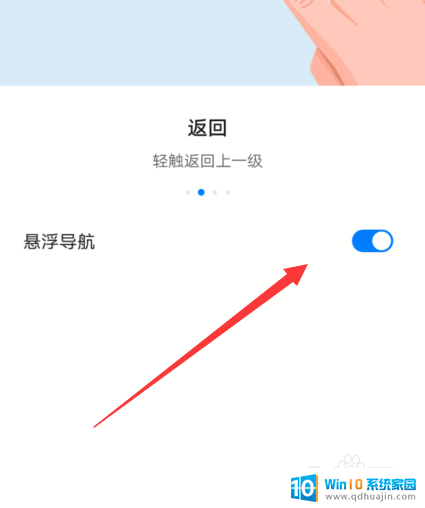
6.点击关闭后,返回到手机界面。小圆圈已经去掉了。
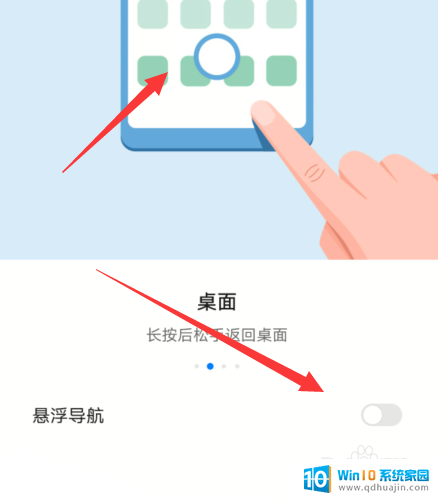
以上就是如何取消华为手机桌面上的小圆圈的全部内容,如果需要的话,您可以按照以上步骤进行操作,希望这对您有所帮助。
如何取消华为手机桌面上的小圆圈 华为手机屏幕上的圆圈怎么消除相关教程
热门推荐
电脑教程推荐
win10系统推荐
- 1 萝卜家园ghost win10 64位家庭版镜像下载v2023.04
- 2 技术员联盟ghost win10 32位旗舰安装版下载v2023.04
- 3 深度技术ghost win10 64位官方免激活版下载v2023.04
- 4 番茄花园ghost win10 32位稳定安全版本下载v2023.04
- 5 戴尔笔记本ghost win10 64位原版精简版下载v2023.04
- 6 深度极速ghost win10 64位永久激活正式版下载v2023.04
- 7 惠普笔记本ghost win10 64位稳定家庭版下载v2023.04
- 8 电脑公司ghost win10 32位稳定原版下载v2023.04
- 9 番茄花园ghost win10 64位官方正式版下载v2023.04
- 10 风林火山ghost win10 64位免费专业版下载v2023.04